최초 알림 이메일에서 검토 및 서명 링크를 선택하여 전자 서명 페이지를 엽니다.
새로운 기능
시작하기
관리
- Admin Console 개요
- 사용자 관리
- 활성 사용자 추가, 편집 및 검토
- 기능 중심 사용자 생성
- 확인을 완료하지 않은 사용자 검토
- 프로비저닝 오류가 있는 사용자 확인
- 이름/이메일 주소 변경
- 사용자의 그룹 멤버십 편집
- 그룹 인터페이스를 통해 사용자의 그룹 멤버십 편집
- 사용자를 관리자 역할로 승격
- 사용자 ID 유형 및 SSO
- 사용자 ID 전환
- MS Azure로 사용자 인증
- Google Federation으로 사용자 인증
- 제품 프로필
- 로그인 경험
- 계정/그룹 설정
- 설정 개요
- 전역 설정
- 계정 계층 및 ID
- 새로운 수신자 환경
- [자체 서명] 워크플로
- 대량 전송
- 웹 양식
- 사용자 지정 전송 워크플로
- Power Automate 워크플로
- 라이브러리 문서
- 계약서를 사용하여 양식 데이터 수집
- 제한된 문서 표시 여부
- 서명된 계약의 PDF 사본 첨부
- 이메일에 링크 포함
- 이메일에 이미지 포함
- 이메일에 첨부된 파일의 이름 지정
- 문서에 감사 보고서 첨부
- 여러 문서를 하나로 병합
- 개별 문서 다운로드
- 서명된 문서 업로드
- 내 계정의 사용자에 대한 위임
- 외부 수신자의 위임 허용
- 서명 권한
- 전송 권한
- 전자 봉인 추가 권한
- 기본 시간대 설정
- 기본 날짜 형식 설정
- 다중 그룹의 사용자(UMG)
- 그룹 관리자 권한
- 수신자 바꾸기
- 감사 보고서
- 트랜잭션 꼬리말
- 제품 내 메시지 및 지침
- 액세스할 수 있는 PDF
- 새로운 작성 환경
- 의료 고객
- 계정 설정 / 브랜딩 설정
- 서명 기본 설정
- 서식이 올바르게 지정된 서명
- 수신자의 서명 허용
- 서명자 이름 변경 가능
- 수신자가 자신이 저장한 서명을 사용하도록 허용
- 사용자 지정 사용 약관 및 소비자 공개
- 폼 필드를 통해 수신자 탐색
- 계약 워크플로 다시 시작
- 서명 거부
- 스탬프 워크플로 허용
- 서명자에게 직책 또는 회사 제공 요청
- 서명자의 자필 서명 인쇄 및 배치 허용
- 전자 서명 시 메시지 표시
- 서명자가 모바일 장치를 사용하여 서명을 작성하도록 요청
- 서명자의 IP 주소 요청
- 참여 스탬프에서 회사 이름 및 직책 제외
- 적응형 서명 그리기 스케일링 적용
- 디지털 서명
- 개요
- Acrobat으로 다운로드하고 서명 /content/help/en/sign/config/admin-managed-sharing.
- 클라우드 서명으로 서명
- 신원 제공자 메타데이터 포함
- 제한된 클라우드 서명 공급자
- 전자 봉인
- 디지털 신원
- 보고서 설정
- 새로운 보고서 환경
- 기존 보고서 설정
- 보안 설정
- Single Sign-on 설정
- 기억하기 설정
- 로그인 암호 정책
- 로그인 암호 보안 수준
- 웹 세션 기간
- PDF 암호화 유형
- API
- 사용자 및 그룹 정보 액세스
- 허용된 IP 범위
- 계정 공유
- 계정 공유 권한
- 계약 공유 컨트롤
- 서명자 신원 확인
- 계약 서명 암호
- 문서 암호 보안 수준
- 지리적 위치에 따른 서명자 차단
- 전화 인증
- 지식 기반 인증(KBA)
- 페이지 추출 허용
- 문서 링크 만료
- Webhook/콜백용 클라이언트 인증서 업로드
- 타임스탬프
- 전송 설정
- 로그인 후 전송 페이지 표시
- 계약 작성 경험
- 전송 시 수신자 이름 필요
- 알려진 사용자에 대한 이름 값 잠금
- 허용된 수신자 역할
- 전자 증명자 허용
- 수신자 그룹
- CC
- 필수 필드
- 문서 첨부
- 필드 결합
- 계약 수정
- 계약 이름
- 언어
- 개인 메시지
- 허용되는 서명 유형
- 알림 메시지
- 서명된 문서 암호 보호
- 다음을 통해 계약 알림 전송
- 서명자 식별 옵션
- 콘텐츠 보호
- Notarize 트랜잭션 활성화
- 문서 만료
- 서명 미리 보기, 배치 및 필드 추가
- 서명 순서
- Liquid Mode
- 사용자 지정 워크플로 제어
- 전자 서명 페이지 업로드 옵션
- 서명 후 확인 URL 리디렉션
- 공유 계약에 대한 액세스 제한
- 로그인 후 전송 페이지 표시
- 메시지 템플릿
- Bio-Pharma 설정
- 워크플로 통합
- 공증 설정
- 결제 통합
- 서명자 메시징
- SAML 설정
- SAML 구성
- Microsoft Active Directory Federation 서비스 설치
- Okta 설치
- OneLogin 설치
- Oracle Identity Federation 설치
- SAML 구성
- 데이터 거버넌스
- 타임스탬프 설정
- 외부 보관
- 계정 언어
- 이메일 설정
- echosign.com에서 adobesign.com으로 마이그레이션합니다.
- 수신자 옵션 구성
- 규정 요구 사항 지침
- 계약서 일괄 다운로드
- 도메인 요청
- 오용 신고 링크
- 시스템 요구 사항 및 제한
계약 전송, 서명 및 관리
- 수신자 옵션
- 계약 보내기
- 전송(구성) 페이지
- 랜드마크 및 기능 개요
- 그룹 선택기
- 파일 및 템플릿 추가
- 계약 이름
- 전역 메시지
- 완료 마감 시한
- 알림 메시지
- PDF를 암호로 보호
- 서명 유형
- 수신자용 로케일
- 수신자 서명 순서/흐름
- 수신자 역할
- 수신자 인증
- 수신자에게 보낼 개인 메시지
- 수신자 계약 액세스
- 참조 당사자
- 신원 확인
- 계약을 자신에게만 보냄
- 다른 사람에게 계약 보내기
- 자필 서명
- 수신자 서명 순서
- 대량 전송
- 전송(구성) 페이지
- 문서에 필드 작성
- 인앱 작성 환경
- 텍스트 태그로 폼 만들기
- Acrobat으로 폼 만들기(AcroForm)
- 필드
- 작성 FAQ
- 계약 서명
- 계약 관리
- 감사 보고서
- 보고 및 데이터 내보내기
고급 계약 기능 및 워크플로
- 웹 양식
- 재사용 가능 템플릿(라이브러리 템플릿)
- 웹 양식 및 라이브러리 템플릿의 소유권 이전
- Power Automate 워크플로
- Power Automate 통합 및 포함된 권한 개요
- Power Automate 통합 활성화
- 관리 페이지의 컨텍스트별 작업
- Power Automate 사용 추적
- 새 플로우 만들기(예시)
- 플로우에 사용되는 트리거
- Acrobat Sign 외부에서 플로우 가져오기
- 플로우 관리
- 플로우 편집
- 플로우 공유
- 플로우 비활성화 또는 활성화
- 플로우 삭제
- 템플릿 사용
- 관리자만
- 계약 보관
- 웹 양식 계약 보관
- 작성한 웹 양식 문서를 SharePoint 라이브러리에 저장
- 작성한 웹 양식 문서를 OneDrive for Business에 저장
- 작성한 문서를 Google Drive에 저장
- 작성한 웹 양식 문서를 Box에 저장
- 계약 데이터 추출
- 계약 알림
- 계약 콘텐츠 및 서명된 계약서와 함께 사용자 지정 이메일 알림 전송
- Teams 채널에서 Adobe Acrobat Sign 알림 받기
- Slack에서 Adobe Acrobat Sign 알림 받기
- Webex에서 Adobe Acrobat Sign 알림 받기
- 계약 생성
- Power App 양식 및 Word 템플릿에서 문서를 생성하고 서명을 위해 전송
- OneDrive의 Word 템플릿에서 계약 생성 및 서명 받기
- 선택한 Excel 행에 대한 계약 생성, 검토를 위해 보내기 및 서명
- 사용자 지정 전송 워크플로
- 사용자 및 계약 공유
다른 제품과 통합
- Acrobat Sign 통합 개요
- Salesforce용 Acrobat Sign
- Microsoft용 Acrobat Sign
- 기타 통합
- 파트너 관리 통합
- 통합 키 획득 방법
Acrobat Sign 개발자
- REST API
- Webhook
- 샌드박스
지원 및 문제 해결
이 페이지는 새로운 조직을 위한 현대적인 경험에 대해 설명합니다.
클래식 경험에 대한 설명은 여기에서 확인할 수 있습니다 >
전자 서명을 위해 구성된 계약에 자필 서명을 적용합니다.
전자 서명 계약을 자필 서명으로 전환
전자 서명이 필요한 계약의 수신자는 손쉽게 수동 자필 서명을 받도록 계약을 전환할 수 있습니다.
자필 서명을 사용하려면 수신자는 전자 형식으로 필드 데이터를 입력한 다음 (필드 콘텐츠를 포함하여) 계약서의 PDF를 다운로드해야 합니다. 그런 다음 수신자는 자필 서명을 적용하고, 서명된 문서를 다시 PDF 형식으로 스캔하고, Acrobat Sign으로 업로드하여 담당 부분의 서명 주기를 완료합니다.
- 계약서를 자필 서명으로 전환하면 다음 수신자의 모든 필드가 제거됩니다. 다음 수신자의 서명 필드는 계약서 하단에 적용됩니다.
- 다음 수신자가 양식 콘텐츠를 추가해야 하는 경우 계약서를 자필 서명으로 전환할 수도 있습니다.
- 자필 서명으로 전환하는 프로세스를 시작하면 서명된 PDF를 업로드할 링크가 포함된 새 이메일이 전송됩니다.
- 자필 서명으로 전환하는 프로세스를 시작하면 옵션 메뉴에 계약서를 전자 서명으로 되돌리는 새 전자 서명 옵션이 추가됩니다. 이 옵션은 서명을 위해 계약서를 다운로드할 때까지 사용할 수 있습니다.
자필 서명을 위해 계약을 인쇄하는 기능은 보내는 사용자의 조직에서 구성할 수 있으며, 옵션 메뉴에 없을 수도 있습니다.
이 경우 검토 및 서명 이메일에 회신하여 발신자에게 다시 알리고 가능한 경우 자필 서명을 위해 새 계약을 전송하도록 요청하는 것이 가장 좋습니다.
전자 서명을 자필 서명으로 전환하는 방법
-
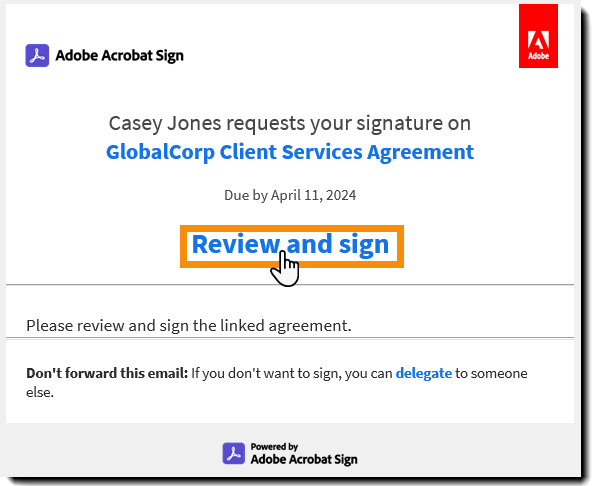
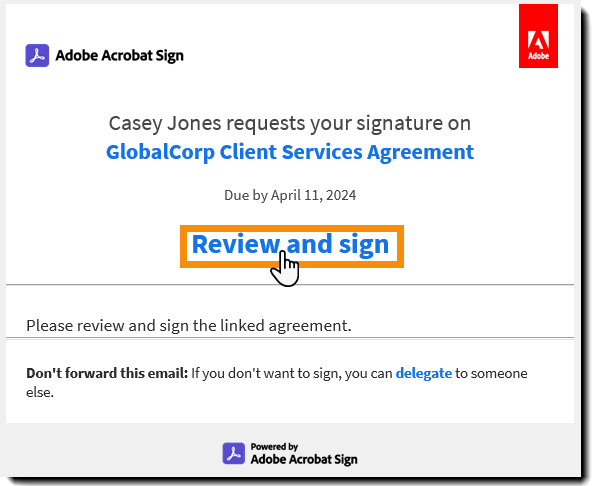
-
프롬프트에 따라 사용 약관 및 소비자 공개에 동의합니다.
전송 계정 구성 방법에 따라 사용 약관 및 소비자 공개는 서로 다른 방식으로 제시될 수 있으며, 수신자에게 이 프로세스를 안내하기 위해 인터페이스에서 눈에 잘 띄게 되어 있습니다.
-
전자 서명 페이지의 오른쪽 상단에 있는 옵션 메뉴를 선택합니다.
-
잉크 서명용 인쇄 옵션을 선택합니다.
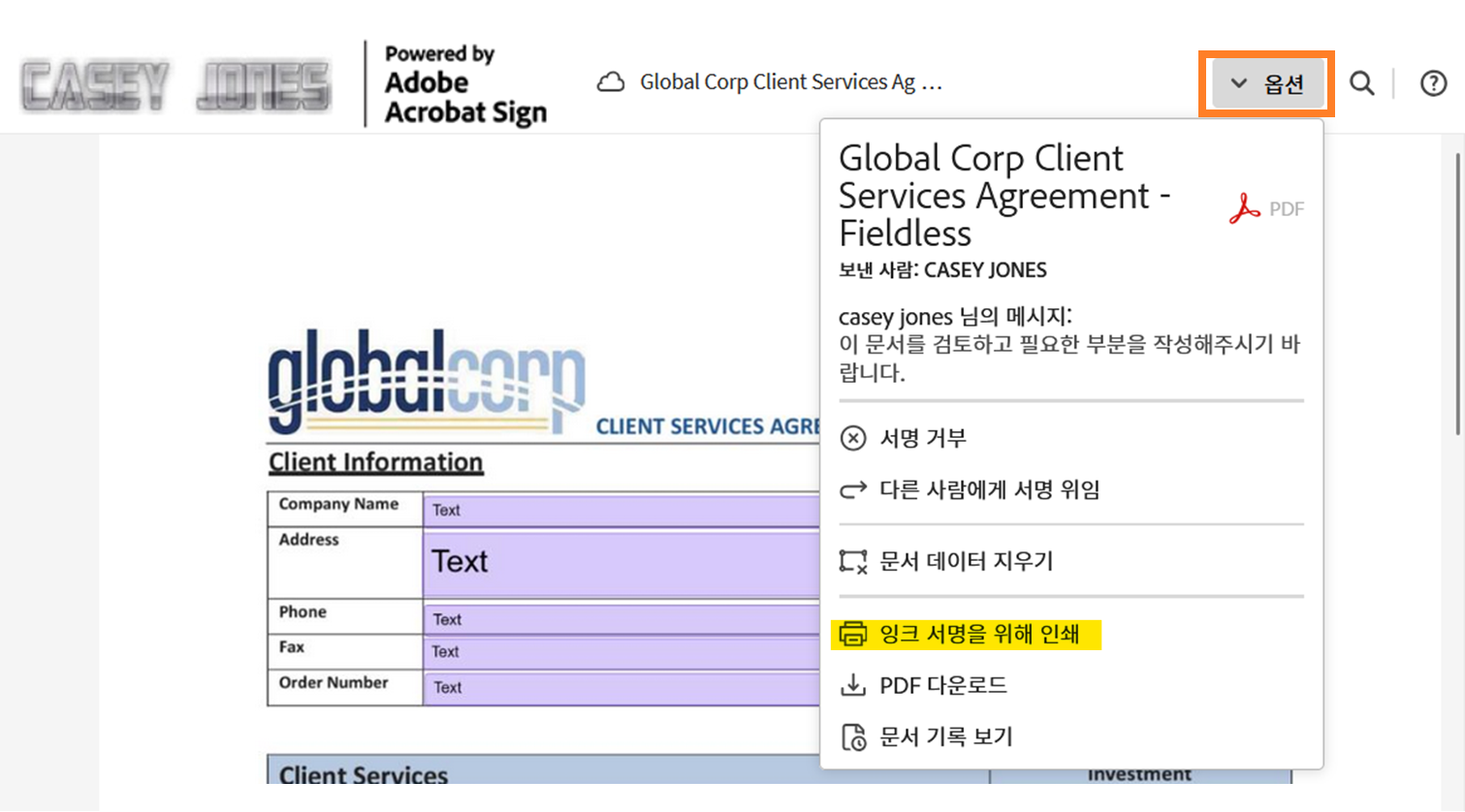
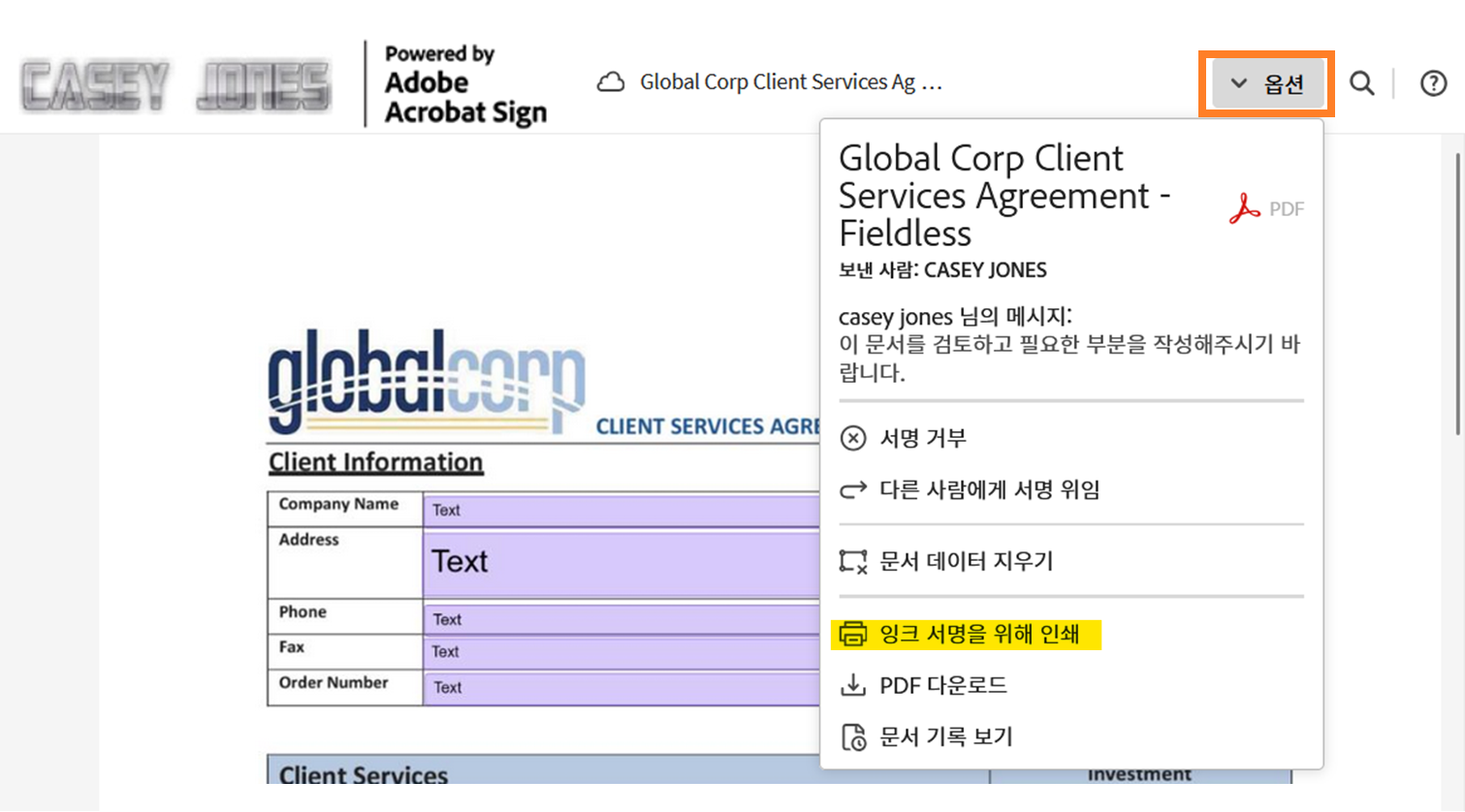
-
